
Khi chụp ảnh, bạn nên đến gần đối tượng nhất có thể để tránh phải thực hiện thu phóng kỹ thuật số với thiết bị, việc thu phóng làm giảm chất lượng ảnh đáng kể và điều này sẽ khiến chúng ta không thể phóng to ảnh lên. có thể xem một số chi tiết đã có thể thu hút sự chú ý của chúng tôi. Ảnh iOS giới hạn chúng ta đủ kích thước thu phóng mà chúng ta có thể thực hiện trong ảnh Vì vậy, trong nhiều trường hợp, chúng ta không thể truy cập vào một phần nhất định của nó để xem một đối tượng kỹ hơn, đọc văn bản hoặc bất cứ điều gì.
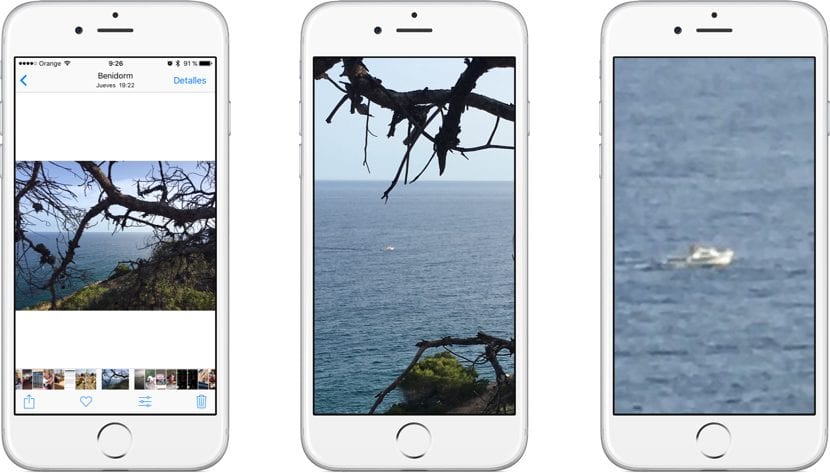
Trong bài viết này, chúng tôi sẽ chỉ cho bạn một thủ thuật nhỏ cho phép chúng tôi mở rộng mức thu phóng của hình ảnh đến gần như vô hạn. Rõ ràng là chúng ta càng phóng to hình ảnh, sự mất chất lượng càng lớn. Bạn không thể có tất cả mọi thứ.
Mở rộng mức thu phóng mà chúng tôi có thể thực hiện cho ảnh iPhone
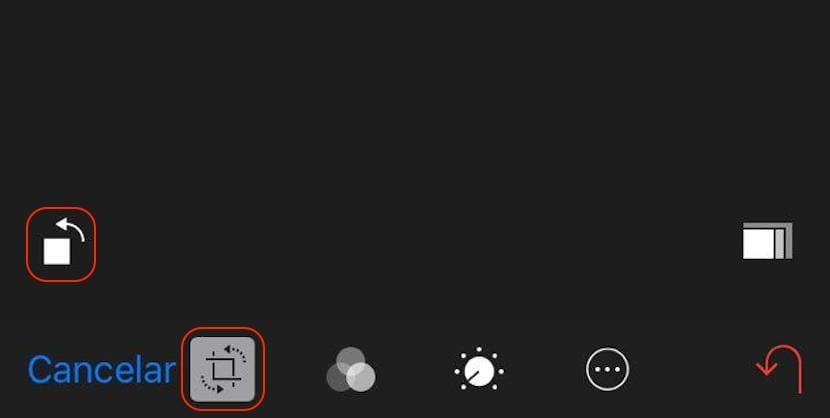
- Đầu tiên, chúng ta phải chọn hình ảnh mà chúng ta muốn phóng to một đối tượng cụ thể.
- Tiếp theo chúng ta sẽ đến ba đường kẻ ngang để chỉnh sửa bức ảnh.
- Trong bước tiếp theo, nhấp vào nút Xoay và xoay ảnh 3 lần.
- Bây giờ chúng ta lưu kết quả.
- Một lần nữa, chúng tôi chỉnh sửa ảnh một lần nữa và xoay ảnh một lần nữa, nhưng lần này chỉ một lần và lưu
- Sau khi sửa đổi được lưu, chúng tôi sẽ tiến hành phóng to hình ảnh bao nhiêu tùy thích, bỏ qua giới hạn mà Apple áp dụng ban đầu.
Bạn phải nhớ rằng quá trình này không được lưu trữNói cách khác, mỗi khi chúng ta muốn phóng to một hình ảnh theo cách này, chúng ta phải tiến hành cùng một quá trình.
Nếu vì bất kỳ lý do gì mà chúng tôi thay đổi hình ảnh hiển thị khi chúng tôi đã thực hiện quy trình, chúng tôi sẽ phải thực hiện lại.

Tôi thấy nó dễ dàng hơn và tôi thực hành sử dụng kính lúp ios, kính lúp này cũng cho phép chụp ảnh, tôi cũng có nó để chỉ với ba lần chạm, ngôi nhà sẽ mở ra cho tôi